Hvordan gjøre en Spotify-spilleliste offentlig på en iPhone
Trinnene i denne artikkelen vil vise deg hvordan du gjør en Spotify-spilleliste offentlig gjennom Spotify-appen på iPhone. Vi dekker disse trinnene kort på toppen av denne artikkelen, og fortsett deretter nedenfor med tilleggsinformasjon, inkludert bilder for hvert av trinnene.
- Åpne Spotify .
- Trykk på fanen Biblioteket ditt .
- Velg kategorien Spillelister .
- Velg spillelisten du vil offentliggjøre.
- Trykk på de tre prikkene øverst til høyre.
- Velg alternativet Gjør offentlig .
Hvis du har en spilleliste som du har brukt mye tid på å perfeksjonere, kan det være lurt å dele den med verden. Spotify inkluderer spillelister i søkeresultatene, så hvis spillelisten din er synlig for andre mennesker, er det mulig for dem å følge den og også dele i spillelisten du har satt sammen.
Men ikke alle spillelister i Spotify er offentlige, ettersom det er mulig for en spilleliste å også være privat og bare synlig for personen som opprettet den. Hvis du har en spilleliste som du er stolt av og ønsker å la andre finne den, kan du lære hvordan du gjør denne spillelisten offentlig fra Spotify iPhone-appen.
Hvordan gjøre en spilleliste offentlig i Spotify på iPhone
Trinnene i denne artikkelen ble utført på en Apple iPhone 7 Plus i iOS 11.3.2. Jeg bruker den nyeste versjonen av Spotify-appen som var tilgjengelig da denne artikkelen ble skrevet. Vær oppmerksom på at ved å gjøre spillelisten din offentlig, vil andre Spotify-brukere kunne finne den spillelisten i søkeresultatene, og de vil også se ditt Spotify-brukernavn.
Trinn 1: Åpne Spotify- appen.

Trinn 2: Trykk på fanen Ditt bibliotek nederst til høyre på skjermen.
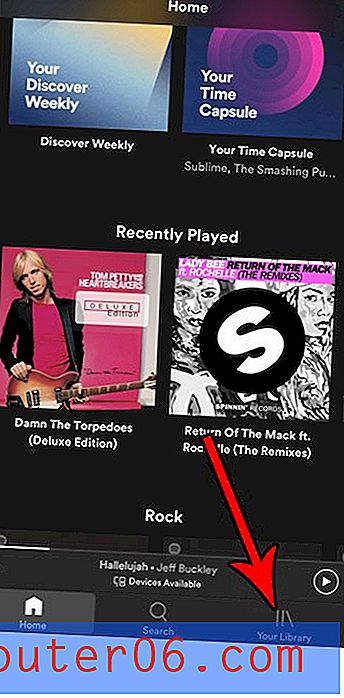
Trinn 3: Velg alternativet Spillelister .
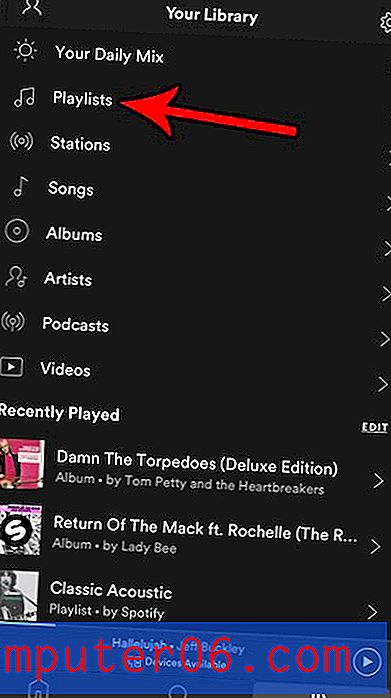
Trinn 4: Velg spillelisten du ønsker å offentliggjøre.
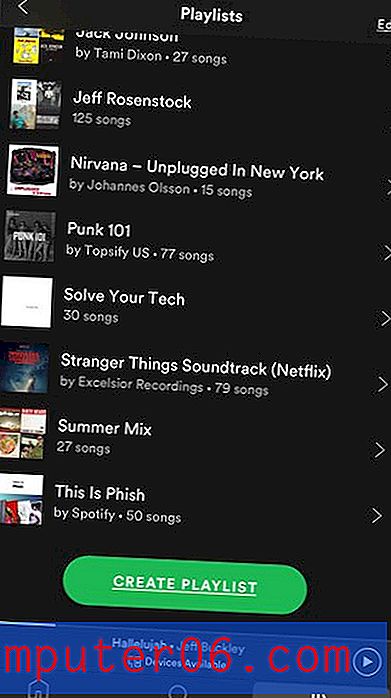
Trinn 5: Trykk på de tre prikkene øverst til høyre på skjermen.
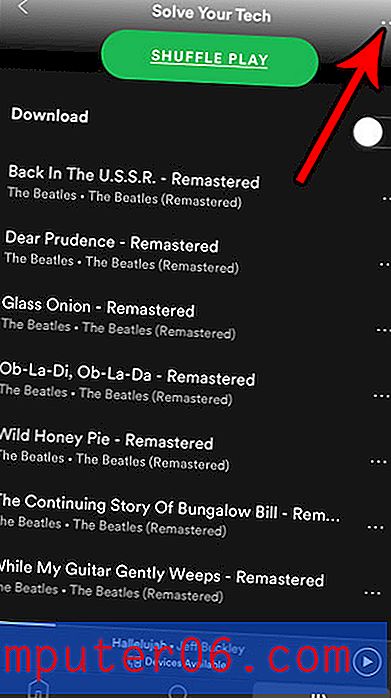
Trinn 6: Velg alternativet Gjør offentlig . Hvis du ser et alternativet Lag hemmelig der i stedet, er denne spillelisten allerede offentlig og tilgjengelig for andre.
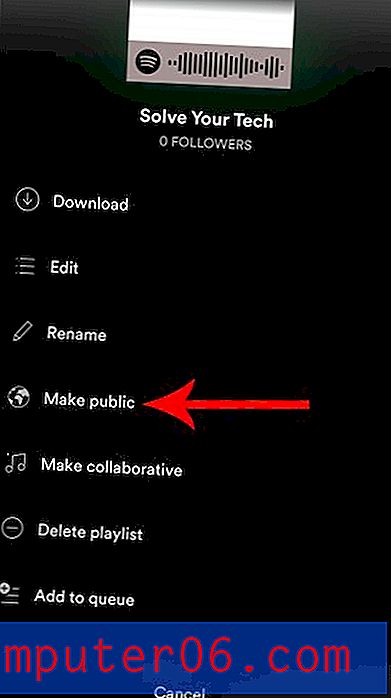
Merk at dette alternativet kommer til å være tilgjengelig på en hvilken som helst spilleliste du selv har opprettet, enten det er en ny spilleliste eller en som du opprettet for lenge siden.
Hvis du bruker Spotify-desktop-appen på en PC eller Mac-datamaskin, kan du også gjøre en spilleliste offentlig derfra også. Bare logg deg på appen og finn spillelistene dine i kolonnen på venstre side av vinduet. Høyreklikk på spillelisten du vil offentliggjøre, og velg deretter alternativet Gjør offentlig .
Spotify-appen til iPhone og iPad har endret seg litt siden denne artikkelen ble skrevet for første gang, men trinnene er nesten identiske. Det er nå en håndfull faner øverst på skjermen i trinn 3, slik at du bare velger den fanen i stedet for å trykke på knappen som er indikert på det bildet.
Trepunktsmenyen du åpner for å gjøre spillelisten din offentlig, inneholder en rekke andre alternativer også for spillelistene dine. For eksempel gir det deg muligheten til å lage en samarbeidende spilleliste, og gir deg også muligheten til å dele spillelister med dine Spotify-venner.
Offentlige spillelister som du oppretter fra mobilappen på din iPhone eller Android-enhet, så vel som datamaskinen din, kan vises og lagres av andre. Sørg for ikke å ta med personlig informasjon i navnet ditt på spillelisten som du ikke vil at fremmede skal kunne se.
Har du mange spillelister på Spotify-kontoen din, og det blir vanskelig å finne den du ønsker? Finn ut hvordan du kan sortere Spotify-spillelistene dine etter navn og gjøre det til en litt mer organisert og enklere å finne spillelisten du trenger.



